Windows终端窗口怎么居中? win11终端窗口居中的两种方法
来源:脚本之家
时间:2024-09-10 23:46:00 266浏览 收藏
编程并不是一个机械性的工作,而是需要有思考,有创新的工作,语法是固定的,但解决问题的思路则是依靠人的思维,这就需要我们坚持学习和更新自己的知识。今天golang学习网就整理分享《Windows终端窗口怎么居中? win11终端窗口居中的两种方法》,文章讲解的知识点主要包括,如果你对文章方面的知识点感兴趣,就不要错过golang学习网,在这可以对大家的知识积累有所帮助,助力开发能力的提升。
Windows 终端是 Windows 11 中的现代化命令行工具,默认会在屏幕左上角打开。如果你想让「终端」窗口居中显示,可以使用以下两种方式进行配置。
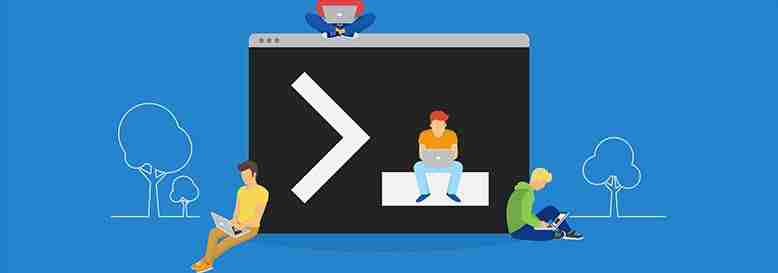
什么叫终端窗口
终端窗口是超级终端启动后连接其它设备出现的窗口。
终端设备分为通用的和专用的两类。通用终端设备泛指附有通信处理控制功能的通用计算机输入输出设备。配置的种类和数量视需要而定。
通常可以选用的输入和输出装置有:键盘、卡片阅读机,纸带阅读机、光学文字符号或标记识别机、语声识别器、串行或行式打印机、显示器、卡片穿孔机、纸带穿孔机、语声合成器、软磁盘机、磁带机、磁盘机等。通用终端设备按配置的品种和数量,大体上分为远程批处理终端和交互式终端两类。
设置 Windows 11 终端窗口居中显示
有两种方法可以让 Windows 终端在屏幕居中显示,操作步骤如下:
方法 1:修改终端设置
1、右键点击「开始」菜单,选择「终端管理员」。
2、使用Ctrl + ,快捷键打开「设置」。
3、展开「启动参数」,然后打开「启动时居中」开关。
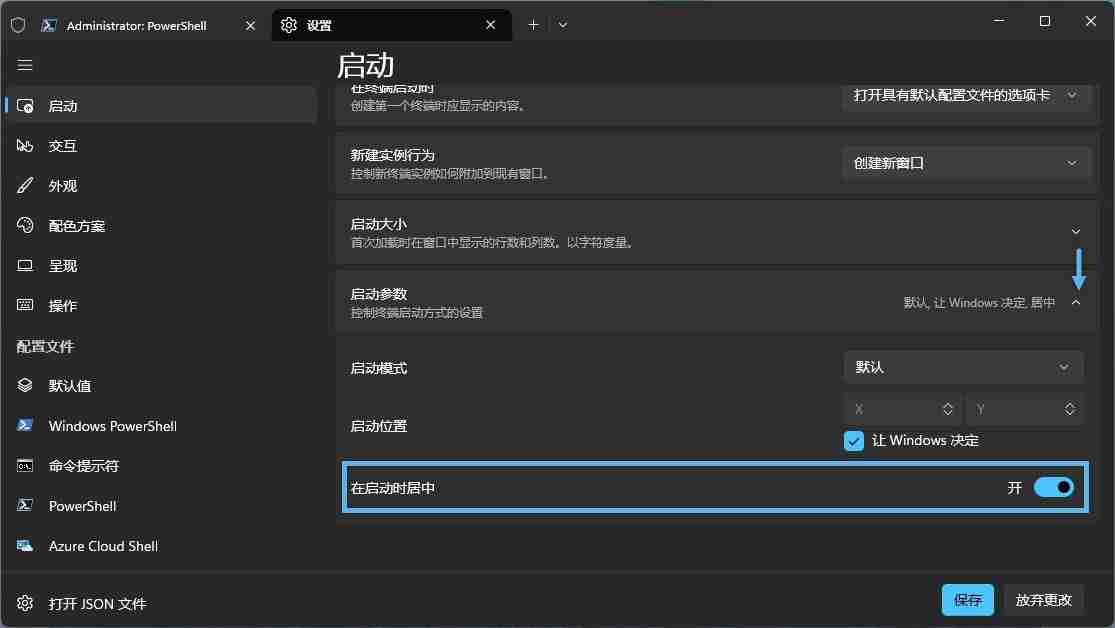
打开「在启动时居中」
4、点击「保存」应用更改。
按以上步骤设置完成后,下次打开 Windows 终端时,窗口就会居中显示。
方法 2:修改 Settings.json 配置文件
1、使用文本编辑器找到并打开以下目录中的Settings.json配置文件:
%USERPROFILE%\AppData\Local\Packages\Microsoft.WindowsTerminal_8wekyb3d8bbwe\LocalState
2、在配置文件中添加"centerOnLaunch": true,保存配置文件。
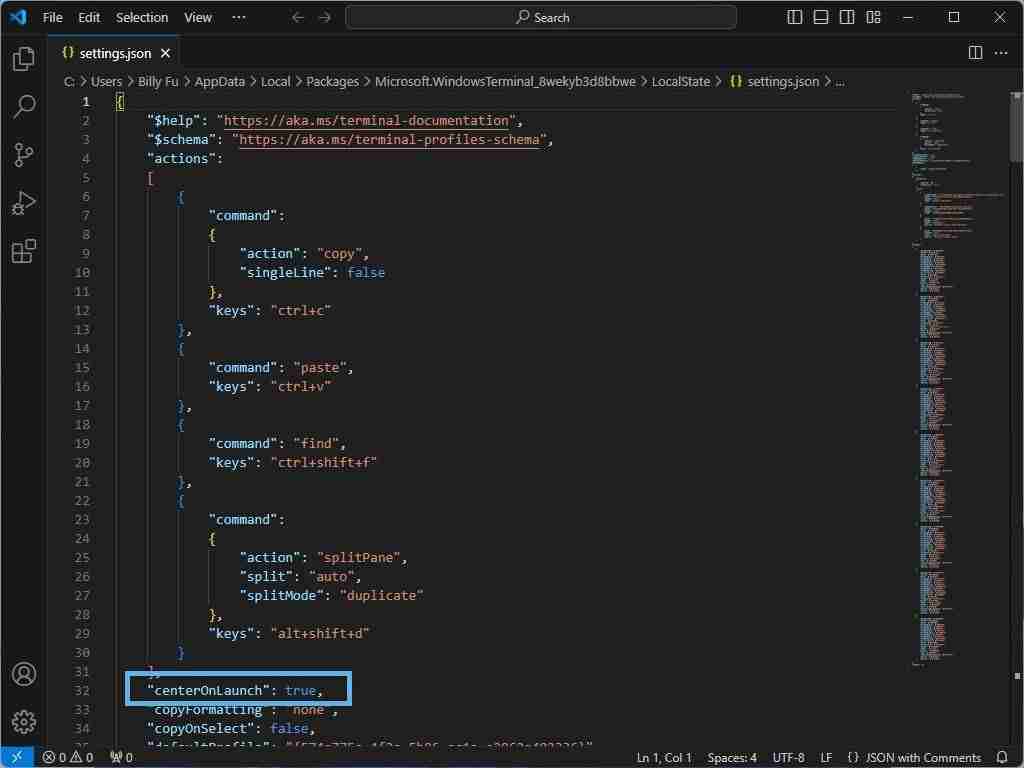
设置 centerOnLaunch 为 true
配置文件修改完成后,下次打开 Windows 终端时,窗口就会居中显示。
今天带大家了解了的相关知识,希望对你有所帮助;关于文章的技术知识我们会一点点深入介绍,欢迎大家关注golang学习网公众号,一起学习编程~
-
501 收藏
-
501 收藏
-
501 收藏
-
501 收藏
-
501 收藏
-
217 收藏
-
117 收藏
-
301 收藏
-
411 收藏
-
255 收藏
-
253 收藏
-
200 收藏
-
257 收藏
-
412 收藏
-
178 收藏
-
464 收藏
-
433 收藏
-

- 前端进阶之JavaScript设计模式
- 设计模式是开发人员在软件开发过程中面临一般问题时的解决方案,代表了最佳的实践。本课程的主打内容包括JS常见设计模式以及具体应用场景,打造一站式知识长龙服务,适合有JS基础的同学学习。
- 立即学习 543次学习
-

- GO语言核心编程课程
- 本课程采用真实案例,全面具体可落地,从理论到实践,一步一步将GO核心编程技术、编程思想、底层实现融会贯通,使学习者贴近时代脉搏,做IT互联网时代的弄潮儿。
- 立即学习 516次学习
-

- 简单聊聊mysql8与网络通信
- 如有问题加微信:Le-studyg;在课程中,我们将首先介绍MySQL8的新特性,包括性能优化、安全增强、新数据类型等,帮助学生快速熟悉MySQL8的最新功能。接着,我们将深入解析MySQL的网络通信机制,包括协议、连接管理、数据传输等,让
- 立即学习 500次学习
-

- JavaScript正则表达式基础与实战
- 在任何一门编程语言中,正则表达式,都是一项重要的知识,它提供了高效的字符串匹配与捕获机制,可以极大的简化程序设计。
- 立即学习 487次学习
-

- 从零制作响应式网站—Grid布局
- 本系列教程将展示从零制作一个假想的网络科技公司官网,分为导航,轮播,关于我们,成功案例,服务流程,团队介绍,数据部分,公司动态,底部信息等内容区块。网站整体采用CSSGrid布局,支持响应式,有流畅过渡和展现动画。
- 立即学习 485次学习
